解決win10任務(wù)管理器打不開的方法
最近有位win10用戶向小編抱怨,聲稱自己電腦上的任務(wù)管理器不見了。無論是在電腦上使用鼠標(biāo)還是鍵盤上的快捷鍵都無法調(diào)出這個界面!常使用電腦的朋友都知道,任務(wù)管理器中管理著我們運行的全部軟件,每次需要調(diào)節(jié)軟件時都需要使用組合鍵調(diào)出這個界面,可是如今這個窗口打不開了怎么辦呢?其實任務(wù)管理器是不會消失的,造成打不開的現(xiàn)象一般都是因為禁用了一些不該禁用的服務(wù),讓我們重新啟用就可以恢復(fù)正常了!
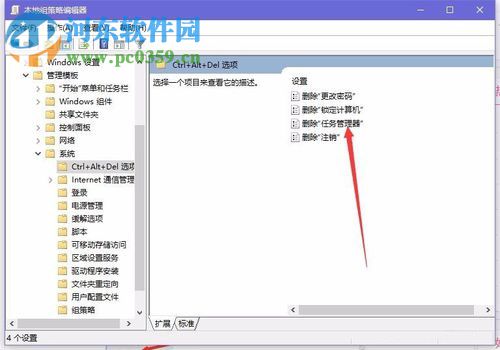 方法步驟:
方法步驟:1、使用組合鍵:win+r調(diào)出運行窗口!
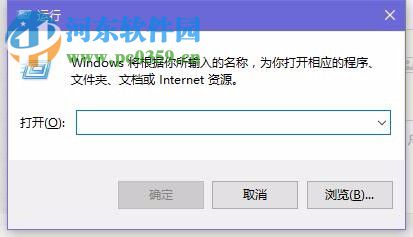
2、如下圖所示,在彈出的界面中輸入命令:gpedit.msc后,使用回車鍵來執(zhí)行這段命令!
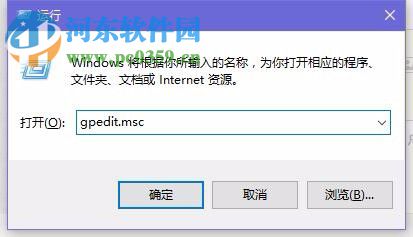
3、接著系統(tǒng)會根據(jù)我們的命令調(diào)出組策略編輯器,在新界面中使用鼠標(biāo)單擊左邊的“用戶配置”選項中的“管理模板”!
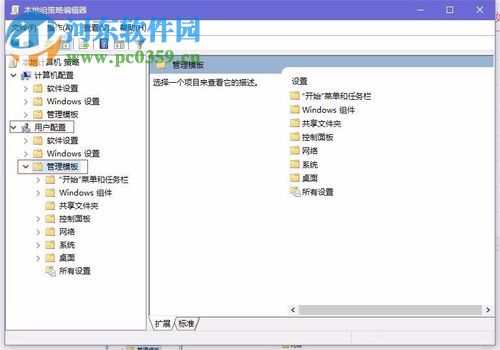
4、進入管理模板之后,使用鼠標(biāo)雙擊右側(cè)的“系統(tǒng)”選項!
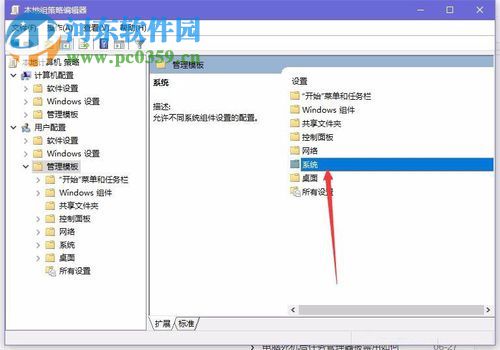
5、在系統(tǒng)文件夾中會出現(xiàn)下圖所示的:Ctrl+Alt+Del選項文件夾,使用鼠標(biāo)雙擊打開它!
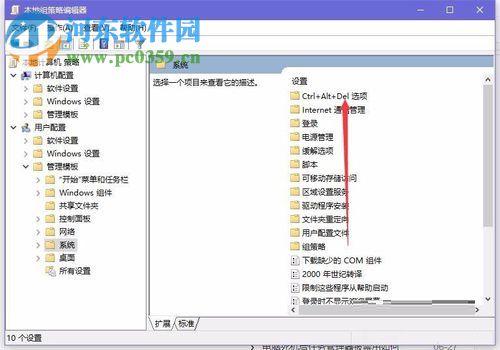
6、接著就會出現(xiàn)任務(wù)管理器了,使用鼠標(biāo)雙擊下圖所示的“刪除任務(wù)管理器”選項。
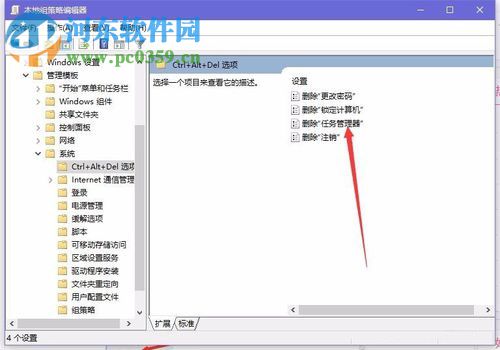
7、完成之后在出現(xiàn)的新界面中勾選“已禁用”選項!
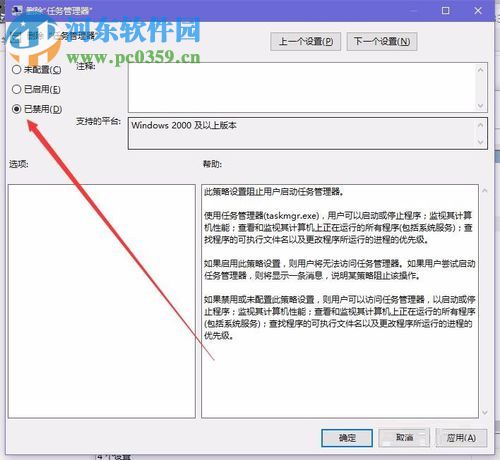
8、最后依次使用“應(yīng)用”-“確定”按鈕來保存全部設(shè)置!
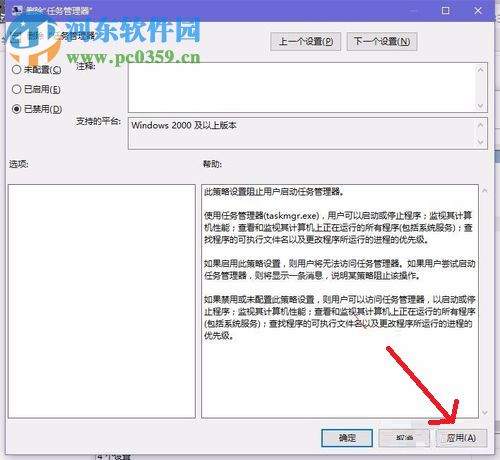
9、完成之后就可以使用快捷鍵調(diào)出任務(wù)管理器了!
以上就是小編在win10系統(tǒng)下解決任務(wù)管理器不見了的方法!很多朋友遇到這個故障之后就會顯得束手無策,有了這個教程大家就可以放心的使用它來恢復(fù)任務(wù)管理器了!需要的朋友快來試一試吧!
相關(guān)文章:

 網(wǎng)公網(wǎng)安備
網(wǎng)公網(wǎng)安備